Cara Print Label Shopee Dengan Pengiriman Massal Sekaligus
Untuk para seller shopee yang orderanya banyak tentu saja akan kerepotan apabila harus memproses atau print order satu-persatu. Hal tersebut akan memakan waktu yang cukup lama, olehkarena itu shopee menyediakan fitur untuk memproses order dan print label secara massal agar seller bisa lebih cepat dalam memproses orderan. Cara print label shopee dengan cara massal ini sangat mudah dilakukan. Yuk simak caranya.
Cara Print Label Massal Shopee
Sebelum kita melakukan print massal kita harus setting dulu di pengaturan pengiriman. Caranya sebagai berikut:
Aktifkan Mode Thermal
Mode thermal ini berfungsi agar ukuran label berubah menjadi ukuran standar dari printer thermal yang biasanya menggunakan ukuran A6. Untuk cara mengaktifkanya di seller center shopee masuk ke menu PENGIRIMAN SAYA, pilih PENGATURAN PENGIRIMAN, selanjutnnya aktifkan dengan CETAK MODE THERMAL dengan cara menggeser tombol ke sebelah kanan.
Memproses Pengiriman Massal
Setelah mengaktifkan mode thermal di pengaturan pengiriman, selanjutnya kita akan memproses kiriman dengan cara massal, untuk caranya sebagai berikut:
- Masuk ke menu pesanan kemudian klik pesanan yang perlu di kirim, kemudian pilih pengiriman massal.
- Pilih salahsatu jasa kirim yang akan kita proses pesananya, kemudian centang/ cheklist order yang mau di proses dan selanjutnya pilih Antar ke counter atau pickup kemudian konfirmasi.
- Selanjutnya tunggu sampai dengan kode booking pesanan muncul semua, kemudian klik logo BUAT, pilih dokumen pengiriman massal
- Centang label pengiriman kemudian pilih thermal dan kemudian pilih buat dokumen yang terpilih.
- Selanjutnya akan terbuka tab baru yang menampilkan semua label pengiriman yang sebelumnya di pilih, kemudian klik cetak dokumen.





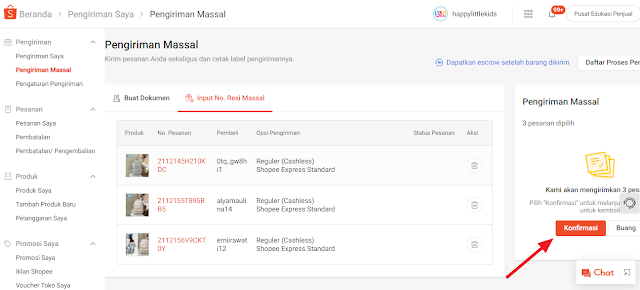



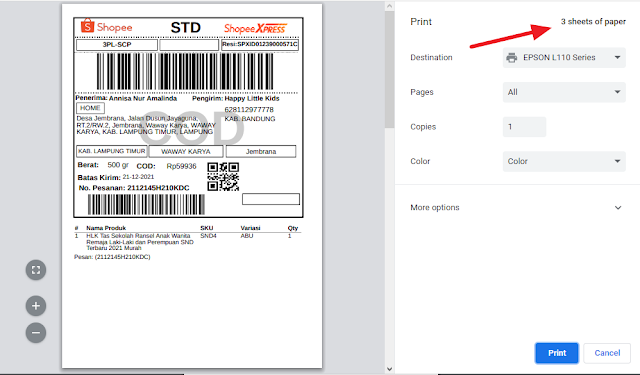
Posting Komentar untuk "Cara Print Label Shopee Dengan Pengiriman Massal Sekaligus"
Komentar anda akan di moderasi terlebihdahulu. Silahkan kirim komentar dengan bijak, tidak mengandung unsur SARA dan SPAM